
در این آموزش قراره تا با هم عکس های خیلی ساده ای که با دوربین های دیجیتال میگیریم رو به عکس های خیلی زیبای HDR تبدیل کنیم. انجام این تکنیک خیلی خیلی ساده است ولی در عین حال جلوه ی عکس رو خیلی بیشتر میکنه.بریم سر اصل مطلب:
HDR چیست؟
خوب همین اول کار باید جواب یه سوال رو بدیم که اصلاً تصاویر HDR چی هستن که قراراه با هم اونا رو بسازیم. به طور کلی در پردازش تصاویر، گرافیک کامپیوتری و عکاسی، high dynamic range imaging که به مخفف HDR گفته میشه (ترجمه فارسی که من دیدم هم میشه “گستره پویای بالا”) به یک سری از تکنیک ها گفته میشه که به شما اجازه میده گستره ی بزرگتری از روشنایی ها رو بین روشن ترین و تیره ترین ناحیه های یک تصویر به وجود بیارید در حالی که این کار رو نمیشه در حالت عادی با دوربین عکاسی انجام داد. برای اطلاعات دقیق تر از HDR میتونید یه سری به wikipedia بزنید چون قراره اینجا تکنیک رو با هم یاد بگیریم نه مفهوم خوده HDR رو.
یک تصویر واقعی HDR از ترکیب 3 تا عکس درست میشه (گاهی اوقات بعضی ها تا 7 عکس هم کار میکنن) که تمام این عکس ها دقیقا از یک منظره گرفته شدن ولی exposure های اونها با هم فرق داره، بعد از تهیه ی این عکس ها میان از یه نرم افزار ادیت عکس مثل photo matrix یا همین photoshop خودمون استفاده میکنن تا این 3 عکس رو با هم ترکیب کنن تا یه تصویر خیلی دراماتیک خلق بشه. (البته خودش همینجوری خلق نمیشه، این شمایید که این کار رو میکنید) این کار ممکن برای افرادی که آماتور هستند یه مقدار گیج کننده باشه ولی اینجا سعی میکنیم تا حد ممکن ساده بگیم که هم بتونن افکت رو اجرا کنن.
اینا جند تا از نمونه های تصاویر اچ دی آر هستن:



خواستم تا با دیدن این عکس ها یه کم به وجد بیاین. حالا اگه به وجد اومدین بریم تا اصل تکنیک رو یا بگیریم:
قبل از هر چیز به یه عکس خوب نیاز داریم، روی هر عکسی میشه این تکنیک رو اجرا کرد ولی اگه خودتون عکاسی میکنید اگه عکس از منظره داشته باشید که فکوس خوبی هم داشته باشه نتیجه ی کار خیلی بهتر هم میشه.
حالا فعلا برای این آموزش میتونید از همین عکسی که من استفاده کردم بهره ببرید. (یعنی استفاده کنید)
عکس رو تو فتوشاپ باز کنید.
گام اول
لایه ای که عکس ما تو اون قرار گرفته layer1 هست. حالا یه duplicate از این لایه بگیرید. برای اینکار روی لایه کلیک راست کنید و duplicate layer رو انتخاب کنید. یا همونطور که تو عکس میبینید لایه رو drag and drop کنید روی آیکون پایین که تو عکس میبینید:
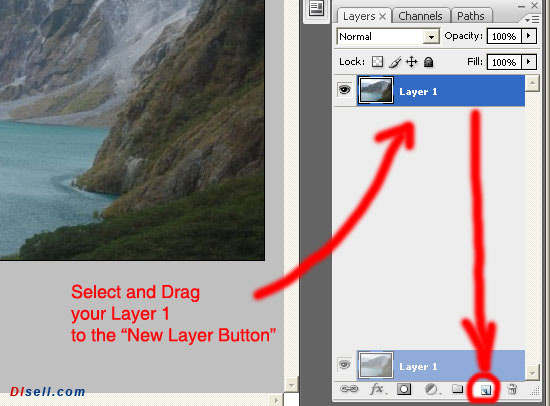
اسم این لایه رو میذاریم layer 2
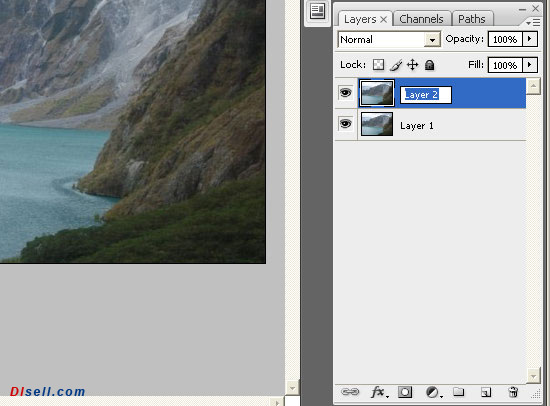
گام دوم
blend mode این لایه رو به overlay تغییر بدید
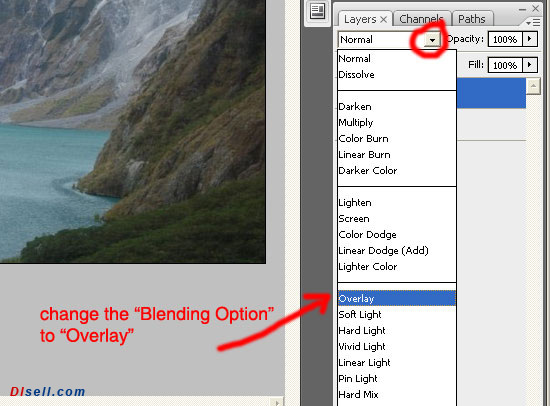
نتیجه کار بعد از این تغییر این خواهد بود:

گام سوم



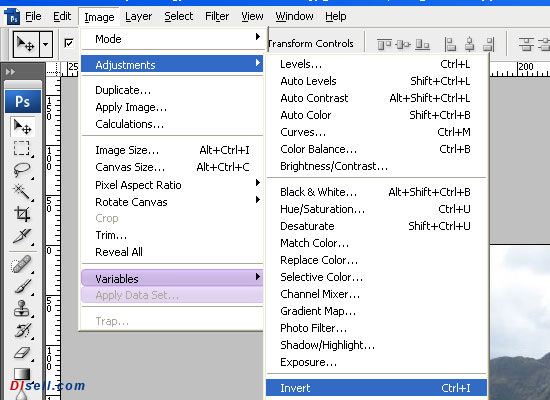

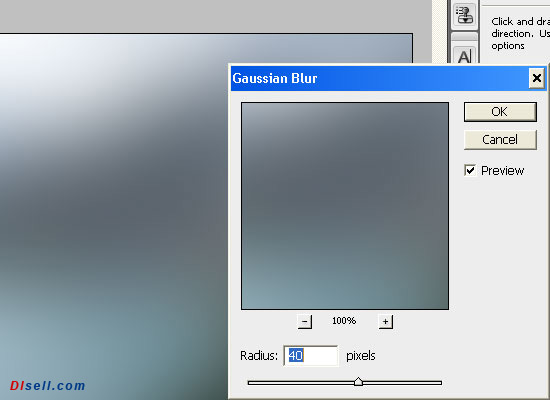


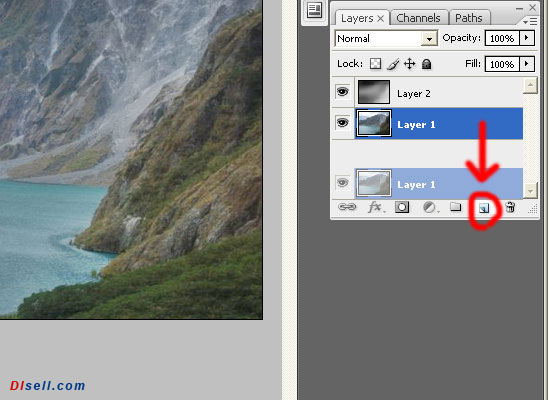


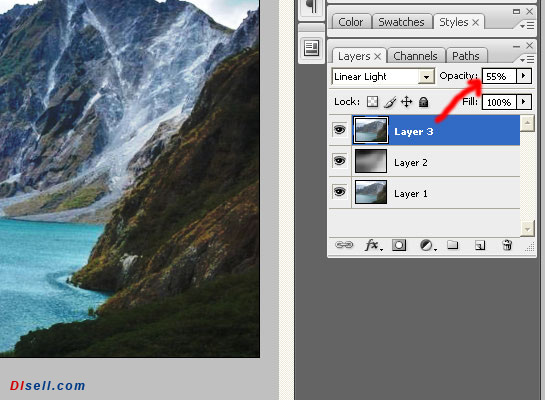









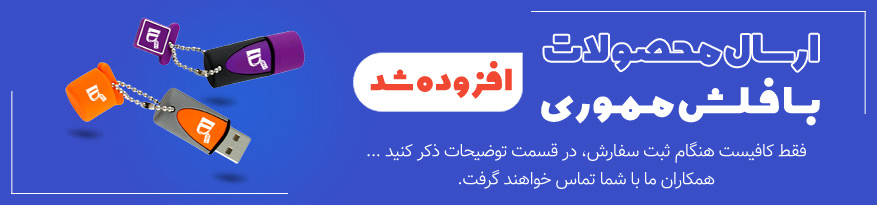







با عنایت به اینکه نظرات و پیشنهادات شما کاربران گرامی در بهبود خدمات رسانی پایگاه اینترنتی دی ال سل نقش کاملا موثری ایفا می کنند لذا صمیمانه از شما خواهشمندیم با عنایت به حدیث «مومن آیینه مومن است» ، شما نیز آیینه ما باشید و با یادآوری نقاط ضعف و قوت پایگاه اینترنتی دی ال سل، ما را از این امر محروم نفرمایید.
چند نکته مهم:
• نظرات شما پس از بررسی و بازبینی توسط گروه مدیریت برای نمایش در سایت منتشر خواهد شد.
• نظرات تکراری و تبلیغاتی، تائید نمی شوند و امتیازی هم به آنها تعلق نخواهد گرفت.
• در صورتی که نظر شما نیاز به پاسخ دارد، پاسخ خود را در ذیل همان موضوع دنبال فرمایید.